Jihosoft Android Phone Recovery
Jihosoft Android Phone Recovery est un populaire Outil de récupération de données Android qui fonctionne sur presque tous les appareils Android populaires. Étant donné que l’outil peut nous aider à récupérer nos données perdues ou inaccessibles dans différents scénarios, il est largement utilisé dans le monde entier. Si vous souhaitez également effectuer une récupération de données sur votre téléphone Android et souhaitez en savoir plus sur Jihosoft Android Phone Recovery, alors vous êtes au bon endroit. J’ai utilisé l’outil moi-même et j’ai énuméré ses avantages et ses inconvénients ici. Lisez la suite et découvrez l’examen approfondi de Jihosoft Android Phone Recovery.
- Partie 1 : Présentation de Jihosoft Android Phone Recovery
- Partie 2 : Comment utiliser Jihosoft pour récupérer les données d’un téléphone Android ?
- Partie 3 : Avis sur la récupération de téléphone Android Jihosoft
- Partie 4 : FAQ sur la récupération de téléphone Android Jihosoft
- Partie 5 : Pourquoi DrFoneTool est le concurrent le plus décent de Jihosoft Android Phone Recovery ?
Partie 1 : Présentation de Jihosoft Android Phone Recovery
Jihosoft Android Phone Recovery est un outil dédié développé par Jihosoft pour récupérer des données sur des appareils Android. En utilisant son application de récupération de données sur votre Windows ou Mac, vous pouvez récupérer le contenu perdu et supprimé sur votre appareil Android. L’outil est assez facile à utiliser, vous n’aurez donc aucun problème à récupérer les données de votre téléphone. Pour commencer notre revue Jihosoft Android Phone Recovery, voyons ses principales fonctionnalités.
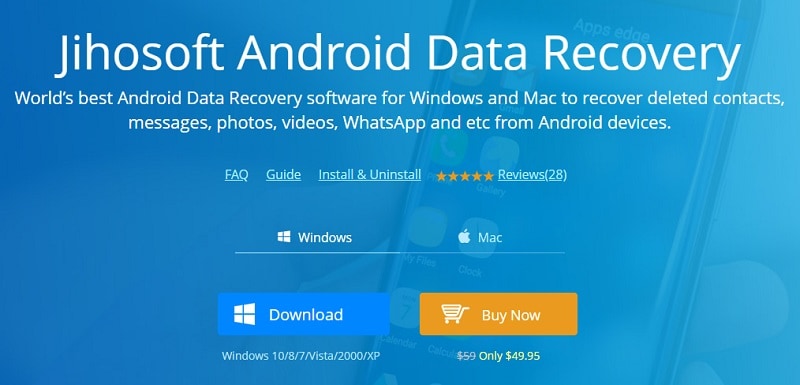
Quel type de données peut-il récupérer ?
- Il peut récupérer tous les principaux types de données tels que les messages, les contacts, les photos, les audios, les vidéos, l’historique des appels, les documents importants, les données WhatsApp et les données Viber.
- La récupération de données est effectuée dans tous les principaux scénarios. Par exemple, si vous avez accidentellement supprimé vos données, elles ont été réinitialisées, des données sont perdues en raison d’une attaque de logiciel malveillant, etc.
- Les utilisateurs peuvent avoir un aperçu des données récupérées afin qu’ils puissent sélectionner le contenu qu’ils souhaitent récupérer.

Compatibilité
Il offre une compatibilité étendue avec tous les principaux appareils Android. À partir de maintenant, tous les appareils fonctionnant d’Android 2.1 à Android 8.0 sont pris en charge. Cela inclut les appareils fabriqués par des marques telles que Samsung, LG, HTC, Sony, Huawei, Motorola, Xiaomi, etc.

Prix et disponibilité
Actuellement, l’édition personnelle de Jihosoft Android Phone Recovery est disponible pour 49.95 $, qui peut être utilisée sur 1 PC et 1 appareil Android. L’édition familiale est disponible pour 99.99 $, qui prend en charge 5 appareils (et 5 PC).
Il est disponible pour Windows et Mac. Les versions de Windows sont prises en charge pour Windows 10, 8, 7, Vista, 2000 et XP. D’autre part, les Mac fonctionnant sous macOS 10.7 ou versions ultérieures sont pris en charge.
Avantages
- L’outil est assez léger et offre une compatibilité étendue avec tous les principaux appareils Android.
- N’importe qui peut l’utiliser pour effectuer une récupération de données sans aucune connaissance technique préalable.
Inconvénients
- Afin de récupérer vos données, vous devez rooter votre appareil Android. Cela peut être un facteur décisif pour beaucoup.
- L’outil ne peut pas récupérer les données d’un appareil cassé ou endommagé.
- Le taux de réussite de la récupération de données à partir d’un téléphone en brique n’est pas si impressionnant.
- Trop souvent, les utilisateurs se plaignent que Jihosoft Android Phone Recovery ne fonctionne pas à l’improviste.
Partie 2 : Comment utiliser Jihosoft pour récupérer les données d’un téléphone Android ?
En travaillant sur cette revue Jihosoft Android Phone Recovery, j’ai trouvé l’application assez facile à utiliser. Cependant, si votre appareil n’est pas enraciné, vous devrez peut-être passer par des tracas indésirables.
De plus, avant de continuer, assurez-vous que l’option de débogage USB de votre téléphone est activée. Pour ce faire, accédez aux paramètres de votre téléphone> À propos du téléphone et appuyez sept fois de suite sur le «numéro de build». Cela déverrouillera les options de développement sur votre téléphone. Plus tard, accédez à ses paramètres> Options de développement et activez la fonction ‘Débogage USB’.
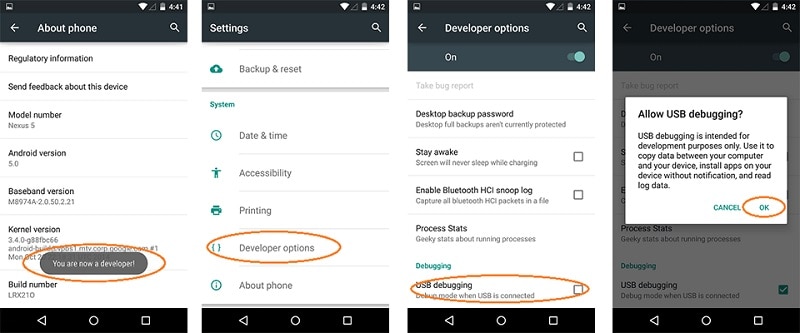
Une fois cela fait, vous pouvez suivre ces étapes pour utiliser Jihosoft Android Phone Recovery.
- Téléchargez et installez Jihosoft Android Phone Recovery sur votre ordinateur Mac ou Windows. Lancez-le chaque fois que vous souhaitez effectuer une récupération de données sur votre téléphone.
- Pour commencer, vous devez sélectionner la catégorie de contenu que vous souhaitez analyser. Si vous n’êtes pas sûr, vous pouvez également sélectionner l’option ‘Tous’.
- Maintenant, connectez votre appareil Android au système. Assurez-vous simplement que l’option de débogage USB est activée.
- Donnez à l’application le temps de détecter automatiquement l’appareil. Une fois votre appareil détecté, vous obtiendrez l’écran suivant. Cliquez sur le bouton ‘Démarrer’ pour lancer le processus.
- Vous devrez attendre un moment car l’application analysera votre appareil et recherchera toutes les données inaccessibles.
- Dès que la numérisation est terminée, l’application affichera le contenu récupéré dans différentes catégories. À partir de là, vous pouvez prévisualiser les données récupérées, les sélectionner et les récupérer.
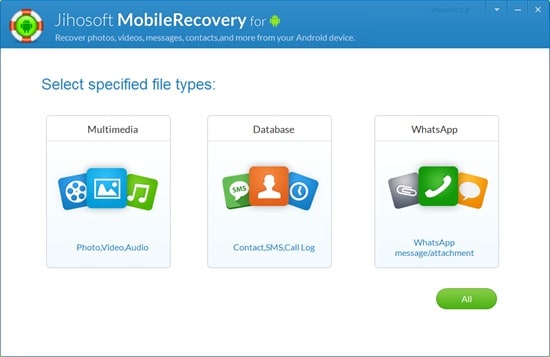
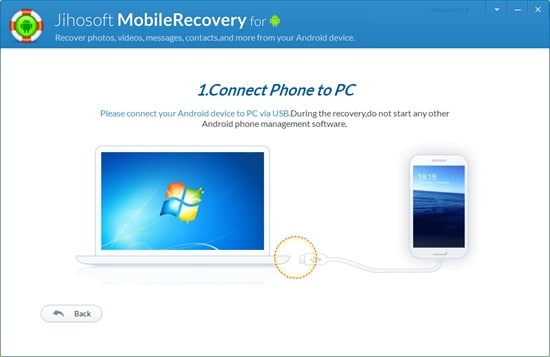
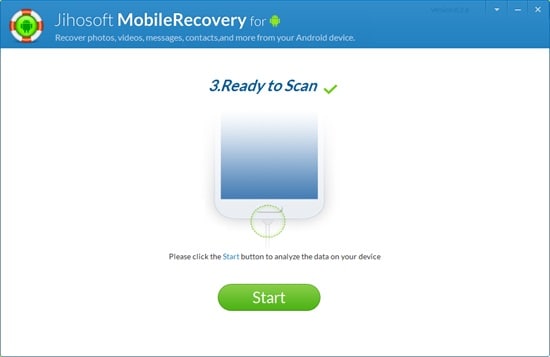
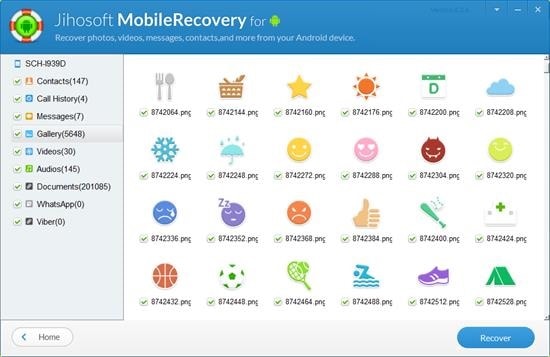
Partie 3 : Avis sur la récupération de téléphone Android Jihosoft
Maintenant que vous connaissez notre examen approfondi de Jihosoft Android Phone Recovery, sachons ce que les autres en disent. Voici quelques-unes de ses critiques authentiques afin que vous puissiez également connaître l’expérience des autres utilisateurs.
« Le logiciel est assez facile à utiliser et m’a permis de récupérer mes contacts supprimés. Cependant, je n’ai pas pu récupérer la plupart de mes photos.
–Revue de Mark
‘C’est un bon outil de récupération de données Android qui fonctionne. J’ai dû rooter mon appareil pour pouvoir l’utiliser, ce que je n’aimais pas. J’aimerais pouvoir récupérer mes données sans les rooter.
–Revue de Kelly
‘Un de mes amis m’a recommandé Jihosoft Android Phone Recovery et j’ai trouvé les résultats satisfaisants. Cependant, je pense qu’il a besoin d’une interface utilisateur plus intuitive.
–Revue de Abdul
“Je n’ai pas pu récupérer mes données perdues avec Jihosoft. J’ai acheté le logiciel et lorsque je me suis plaint auprès de son service client, il n’y a pas eu de réponse.
–Revue de Lee
Partie 4 : FAQ sur la récupération de téléphone Android Jihosoft
Beaucoup de gens se plaignent que Jihosoft Android Phone Recovery ne fonctionne pas ou que leur téléphone n’est pas détecté par celui-ci. Si vous vivez la même chose, lisez ces questions fréquemment posées à ce sujet.
4.1 Est-il nécessaire de rooter le téléphone avant d’utiliser Jihosoft ?
Oui, vous devez rooter votre appareil pour utiliser Jihosoft Android Phone Recovery. En effet, après l’enracinement, l’application pourrait avoir un contrôle complet sur le téléphone. Par conséquent, vous devez rooter votre téléphone avant d’utiliser l’application. Cependant, vous devez d’abord connaître les répercussions de l’enracinement de votre appareil. Cela annulera la garantie de votre téléphone et pourrait également le rendre vulnérable aux menaces de sécurité.
4.2 Puis-je récupérer les données d’un téléphone Android cassé en utilisant Jihosoft ?
Non, Jihosoft Android Phone Recovery ne peut vous permettre de récupérer des données qu’à partir d’un appareil en état de marche. Si votre appareil est cassé ou endommagé, l’application ne pourra pas accéder à son stockage. C’est l’un des inconvénients majeurs de l’application.
4.3 Que faire si mon appareil n’est pas détecté par Jihosoft Android Phone Recovery ?
Il peut y avoir de nombreuses raisons pour lesquelles Jihosoft Android Phone Recovery ne fonctionne pas ou que l’appareil n’est pas détecté par celui-ci. Essayez ces suggestions pour résoudre ce problème.
- Assurez-vous que vous utilisez un câble authentique et que le port de votre appareil n’est pas endommagé.
- Vous pouvez déconnecter votre téléphone, redémarrer votre ordinateur et le reconnecter.
- De plus, vous devez activer l’option de débogage USB sur votre téléphone avant de le connecter au système.
- Vérifiez si le périphérique est détecté par le système ou toute autre application.
- L’appareil doit être compatible avec l’outil Jihosoft Android Phone Recovery.
Partie 5 : Pourquoi DrFoneTool est le concurrent le plus décent de Jihosoft Android Phone Recovery ?
En raison de ses limites, de nombreux utilisateurs recherchent des alternatives Jihosoft Android Phone Recovery. L’un des meilleurs outils de récupération de données que vous pouvez essayer est DrFoneTool – Récupérer (Android). Comme je n’étais pas satisfait des résultats de Jihosoft Android Phone Recovery, j’ai essayé la boîte à outils DrFoneTool. Inutile de dire que cela a dépassé mes attentes et m’a permis de récupérer toutes sortes de données depuis mon appareil Android.
Il s’agit du premier logiciel de récupération de données de téléphone Android et il est connu pour avoir le taux de réussite le plus élevé du secteur. Contrairement à Jihosoft, vous n’avez pas besoin de rooter votre appareil pour récupérer ses données. Il peut également effectuer une récupération de données complète même si votre téléphone Samsung est cassé ou endommagé. Voici quelques-unes de ses autres fonctionnalités.
Remarque : lors de la récupération de données supprimées, l’outil ne prend en charge qu’un appareil antérieur à Android 8.0, ou il doit être rooté.

DrFoneTool – Récupération de données (Android)
Le premier logiciel de récupération de smartphones et tablettes Android au monde.
- Récupérez les données Android en scannant directement votre téléphone et votre tablette Android.
- Prévisualisez et récupérez de manière sélective ce que vous voulez sur votre téléphone et votre tablette Android.
- Vous pouvez récupérer les données de la mémoire interne de votre téléphone, d’une carte SD et même d’un appareil défectueux.
- Il peut récupérer toutes sortes de données sur votre appareil, telles que des photos, des vidéos, des fichiers audio, des contacts, des messages, des journaux d’appels, des documents importants, des pièces jointes WhatsApp et bien plus encore.
- Prend en charge plus de 6000 modèles d’appareils Android et divers systèmes d’exploitation Android, y compris Samsung S7.
Avec autant de fonctionnalités à offrir, DrFoneTool – Récupérer (Android) est certainement un outil de récupération de données indispensable pour tous. Voici comment vous pouvez l’utiliser pour récupérer les données de votre téléphone.
- Installez DrFoneTool – Récupérer (Android) sur votre Mac ou PC Windows. Lancez la boîte à outils DrFoneTool et visitez le module ‘Récupérer’ depuis son écran d’accueil.
- Connectez votre appareil au système et attendez qu’il soit détecté automatiquement. Avant de le connecter, activez simplement l’option de débogage USB en visitant ses options de développement.
- Une fois votre appareil détecté par l’application, choisissez si vous souhaitez récupérer les données de la mémoire interne du téléphone, de la carte SD, ou si l’appareil est cassé. Supposons que nous devions récupérer des données de la mémoire interne de l’appareil.
- Maintenant, vous devez sélectionner le type de données que vous souhaitez récupérer. Si vous souhaitez effectuer une analyse complète, sélectionnez tous les types de données et cliquez sur le bouton ‘Suivant’ pour continuer.
- Dans la fenêtre suivante, vous pouvez choisir si vous souhaitez analyser l’ensemble de l’appareil ou simplement rechercher les données supprimées. Bien qu’il faille plus de temps pour analyser l’ensemble de l’appareil, ses résultats seraient également bien meilleurs. Si vous avez moins de temps, recherchez simplement le contenu supprimé sur votre téléphone.
- Attendez un moment car l’application analysera l’appareil et vérifiera ses détails importants.
- En un rien de temps, il lancera le processus de récupération des données. Attendez simplement quelques minutes pendant que le processus de récupération des données aura lieu. Assurez-vous que votre appareil est connecté au système pendant le processus.
- Une fois terminé, vous serez averti. Les données récupérées seront séparées en différentes catégories. Vous pouvez simplement visiter une catégorie dans le panneau de gauche et prévisualiser son contenu. Sélectionnez le type de contenu que vous souhaitez récupérer et cliquez sur le bouton ‘Récupérer’.





C’est ça! En suivant ce simple processus de clic, vous pourrez récupérer votre contenu perdu, supprimé ou inaccessible. Avec DrFoneTool – Récupérer (Android), vous pouvez effectuer une récupération complète des données sur la mémoire interne de votre téléphone ainsi que sur sa carte SD. Il peut également récupérer les données d’un téléphone Samsung cassé. Il n’est pas non plus nécessaire de rooter votre appareil. Avec autant de fonctionnalités, DrFoneTool – Récupérer (Android) est certainement un outil de récupération de données essentiel que chaque utilisateur d’Android devrait garder à portée de main.
Derniers articles

